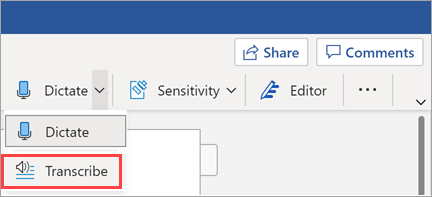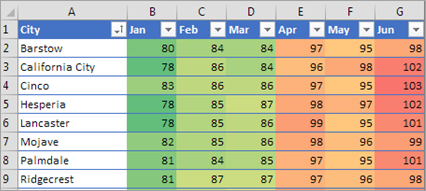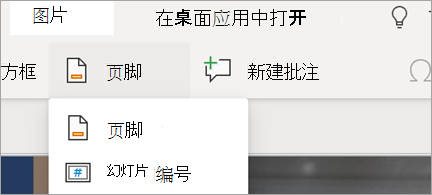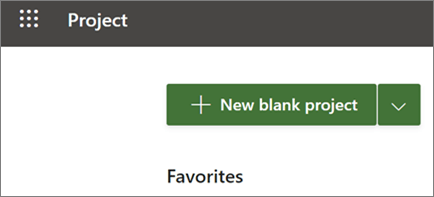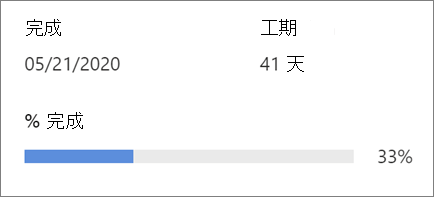Microsoft 365 网页版中的新增功能
Applies To
Excel 网页版 Word 网页版 OneNote 网页版 PowerPoint 网页版 Visio 计划 1Web 版 Microsoft 365 包括你最喜爱的 Office 应用的联机版本:Word、Excel、PowerPoint 等。 无需安装或订阅。 它是免费的! Office 网页版入门
7 月新增功能
以前的版本
使用 25 种新语言的语音键入
Word和 Outlook 中的听写现在支持 25 种新语言,包括土耳其语、越南语和泰卢固语。
新增功能:


查找最佳字体
你最喜欢的字体更容易找到。 固定字体,以便可以在任何设备上轻松访问它们。 查看文档中的所有字体,并获取有关缺失字体或嵌入字体的通知。 选择一个字体系列(如 Segoe UI),然后查看该系列中可用的所有样式(从浅色到半曲线)。 如果要跨平台共享内容,甚至可以检查字体菜单中的 Office 字体部分,以查找不需要嵌入的内容。
新增功能:

在 Android 上使用 Microsoft Forms 执行更多操作
Android 上的Microsoft Forms现在增加了与电脑相媲美的功能。 在设计或分析表单时,可以访问所有问题类型、设置、测验和协作等。
新增功能:

在一个位置查找所有辅助功能工具
打开演示文稿,然后选择“审阅”并选择“检查辅助功能”。 “辅助功能”窗格和新的辅助功能功能区将自动显示。
新增功能:

备注有助于创建、共享和跟踪重要信息
Excel 网页版中的笔记现在的工作方式更像在桌面上一样。 可以创建简单的浮动笔记来共享有关工作簿的重要详细信息。
新增功能:

将幻灯片从PowerPoint 网页版复制到桌面应用
现在可以跨 Web 版本和桌面版 PowerPoint 工作。 尝试将幻灯片从一个版本复制到另一个版本。
新增功能:

在 Web 和桌面 PowerPoint 应用之间复制幻灯片
现在,我们可以将幻灯片从 PowerPoint web 版 复制到 Mac 上的 PowerPoint
新增功能:

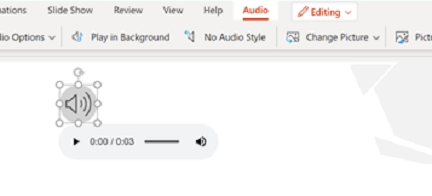
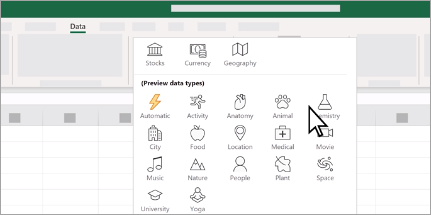
在 Microsoft Teams 中为 PowerPoint 演示者视图试用演示者模式下的突出
演示者模式下的“突出”选项在演示文稿幻灯片顶部添加视频源的固定位置覆盖。
新增功能:

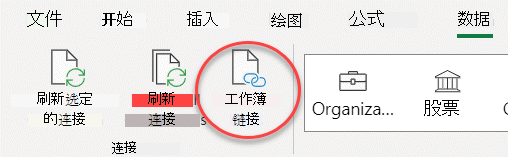
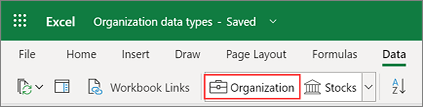
使用Excel数据类型从Power BI中获取组织数据
可以使用 Excel 数据类型插入组织中的数据。 转换工作簿中的单元格并获取其他信息,并随时根据需要刷新数据。
新增功能:

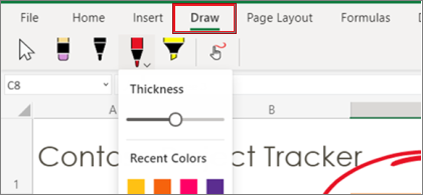
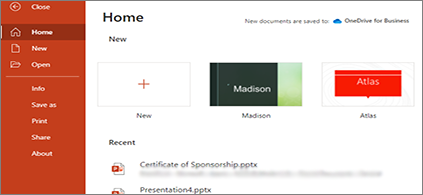
在 Power Apps 中通过项目执行更多任务
通过 Power Apps 中的 Project 应用,查看图表、添加资源并为 Project 网页版项目创建 Power Automate 流。
新增功能:

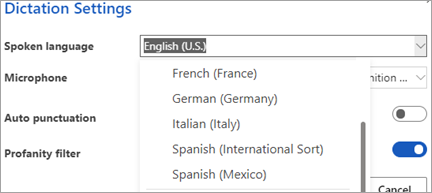
听写支持更多语言
Word 听写现在支持 7 种新语言:印地语、俄语、波兰语、葡萄牙语(葡萄牙)、朝鲜语、泰语、中文(台湾)。
新增功能:



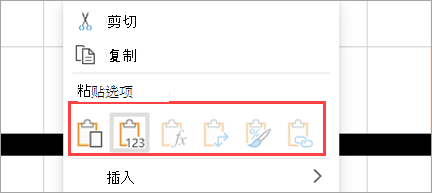
显示单元格、区域或工作簿级别所做的更改
在单元格、范围或工作簿级别上,自信地协作处理工作簿,以及更改时间、地点和依据更改的详细信息。
新增功能:

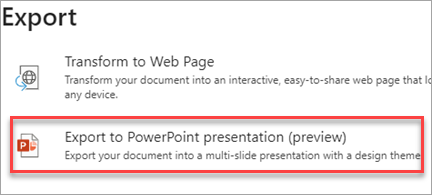
将 Word 文档转换为 PowerPoint 演示文稿
只需单击几下,即可尝试从文档创建演示文稿。 我们将使用 AI 为你为演示文稿选择的设计主题添加图像、图标、视频、主题和字体。
新增功能:

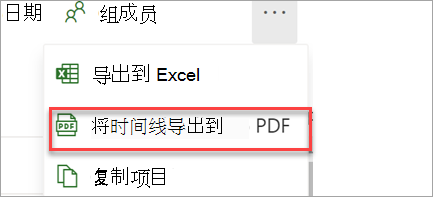
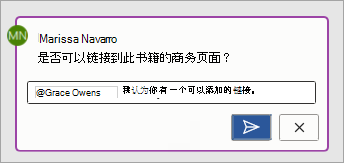
@Mentions现在可在 Teams 上处理共享文档
协作处理文档时,请在批注中使用 @提及 标记某人,以引起他们的注意。
新增功能:



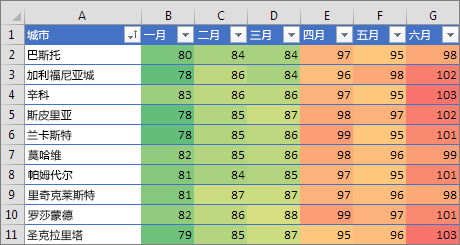
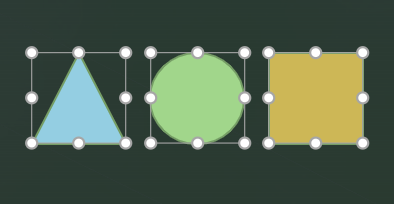
在 Excel 网页版 中编辑包含 Office 艺术版的 Excel 文件
Excel 网页版现在支持在编辑模式下打开包含旧版艺术对象的文件。
新增功能:

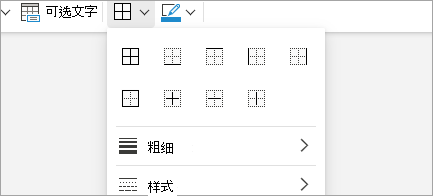
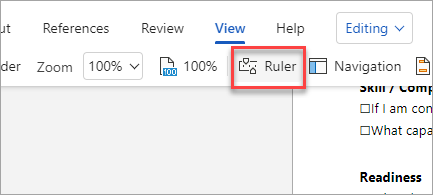
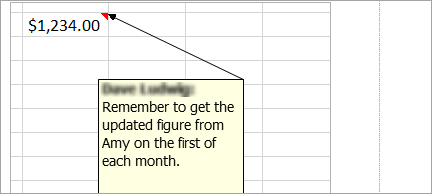
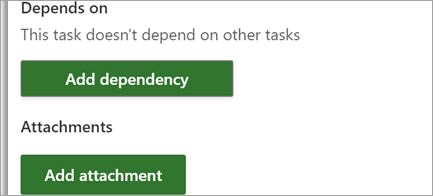
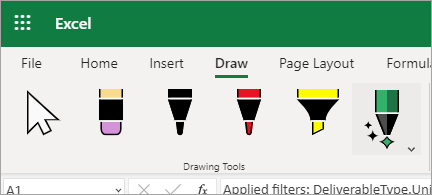
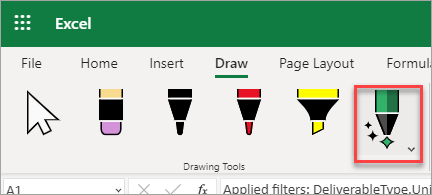
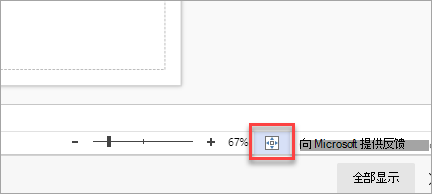
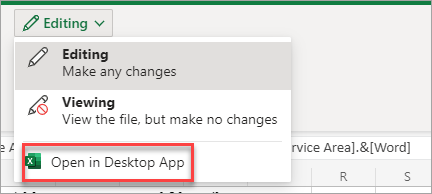
“在桌面应用中打开”已移动
为了减少功能区上的按钮数,我们移动了“在桌面应用中打开”。 选择“模式菜单”>“在桌面应用中打开”。
新增功能:





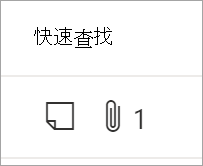
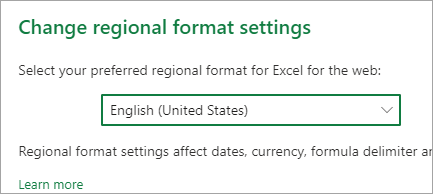
在 Excel 网页版 中编辑包含 Office 艺术版的 Excel 文件
Excel 网页版现在支持在编辑模式下打开包含旧版艺术对象的文件。
新增功能:

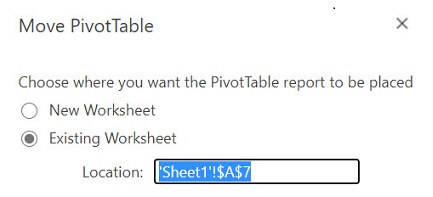
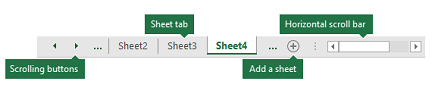
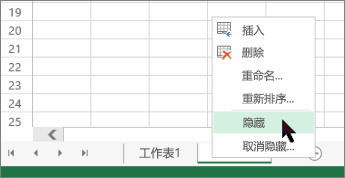
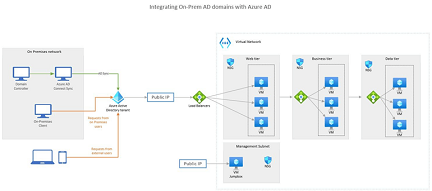
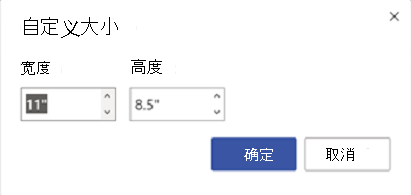
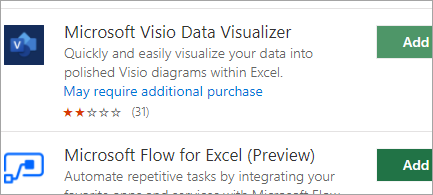
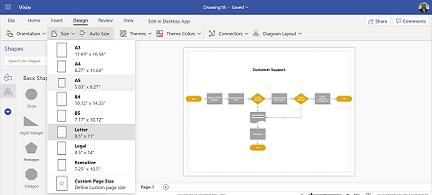
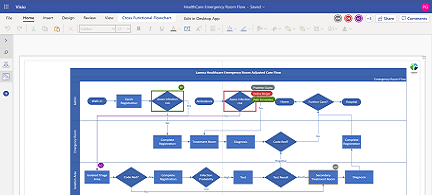
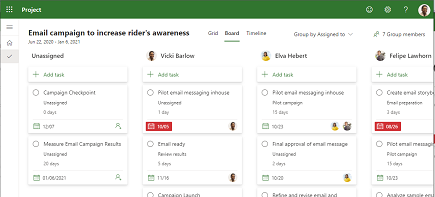
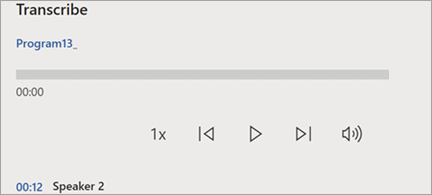
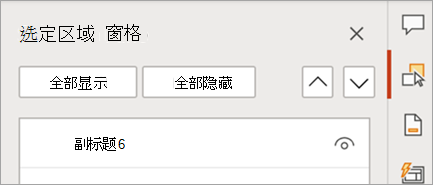
在窗格之间轻松切换 - 它们现在采用选项卡式
如果打开了多个窗格,则它们以选项卡式显示,因此你可以在需要时在它们之间轻松切换。
新增功能:

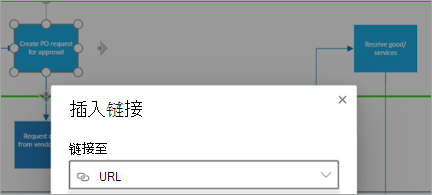
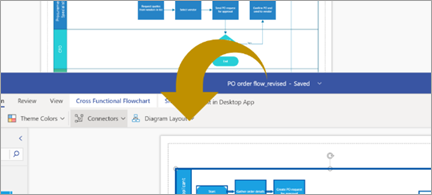
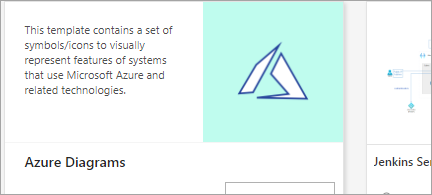
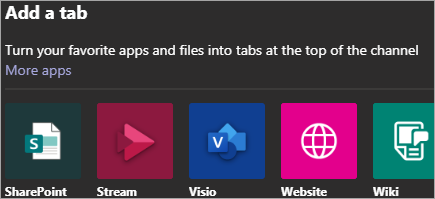
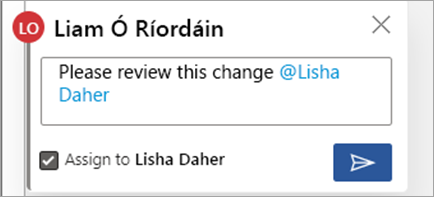
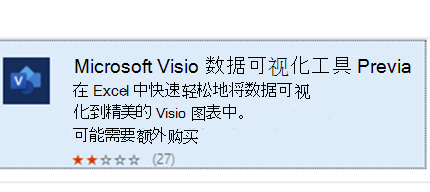
更轻松地登录数据可视化工具加载项
使用工作或学校帐户登录到 Excel 时,我们记住这一点,这可以更快地启动数据可视化工具加载项。
新增功能:

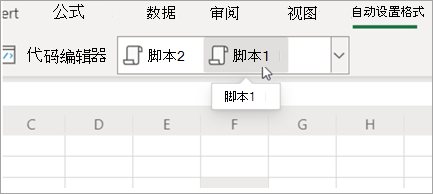
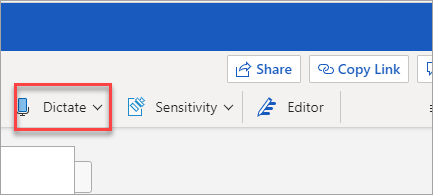
告诉 Word 要执行的操作
使用语音撤消、删除、设置文本格式和启动列表。 将 Office 语言设置为“英语”后,从“开始”选项卡中选择“听写”。
新增功能:

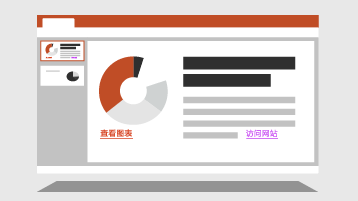
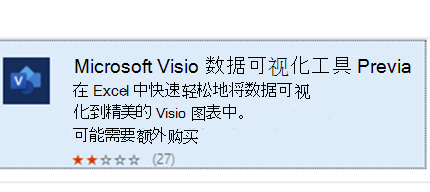
使用 Excel 数据以本地化语言自动生成图表
数据可视化工具加载项可帮助 Excel 用户直接在 Excel 中以 Visio Online 支持的语言生成高质量的 Visio 图表。
新增功能:

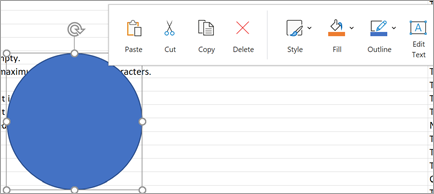
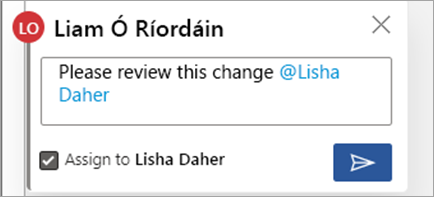
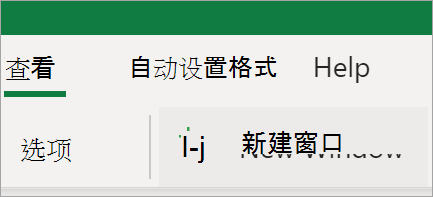
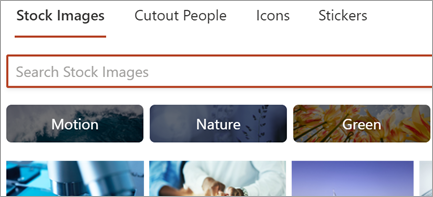
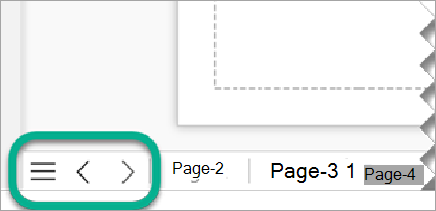
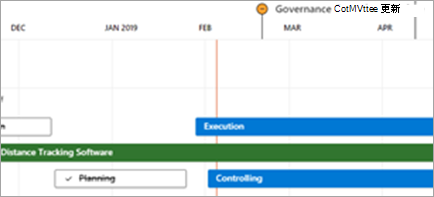
可自由分享项目和路线图
向组织中使用 Office 的任何人发送指向项目或路线图的链接。 没有 Project 的人可以看到你的信息,但不能对其进行编辑。
新增功能:

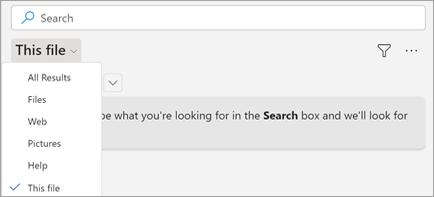
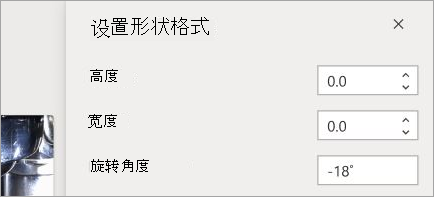
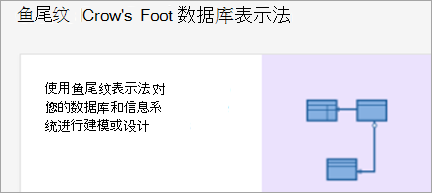
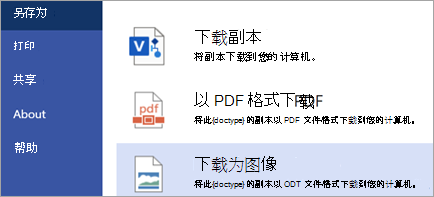
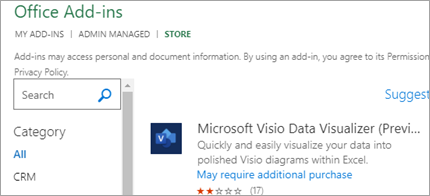
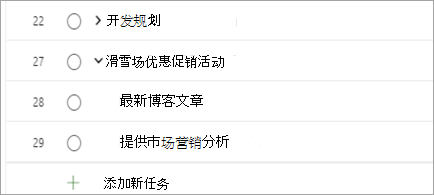

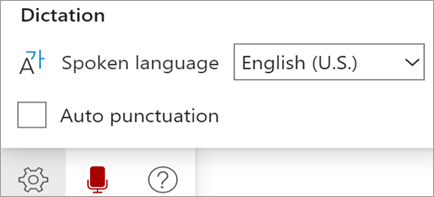
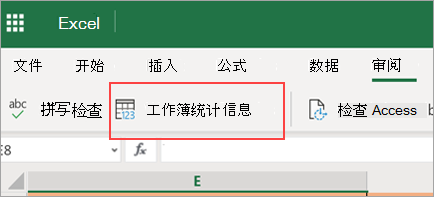
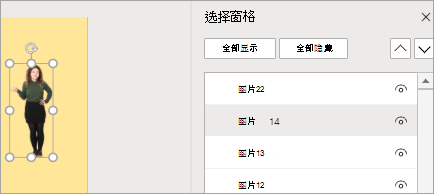
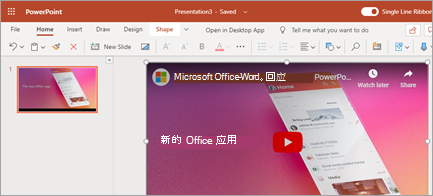
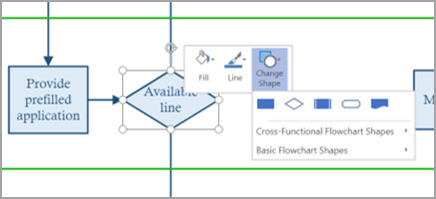
我们听取了你的建议
我们已听取你的反馈,并已作出修复。 有两点要了解:当你在 Project 中滚动时,浏览器不再晃动,并且今天到期的任务在网格视图中也不再显示为延迟。
新增功能:

通过内容中的@mentions吸引注意力
与他人合作,并希望将注意力吸引到文档中的特定文本? 请尝试直接在文档中@mentioning它们。
新增功能:

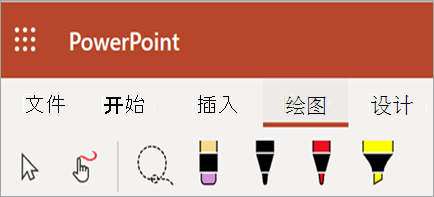
用墨迹表达你的想法
使用墨迹向幻灯片添加个性。 从各种笔、颜色和样式中进行选择。
新增功能:

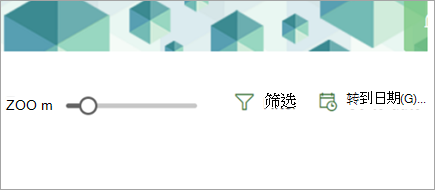
在路线图中进一步缩小
查看其他 4 个级别的线路图时,可看到更大的图片:18 个月、2 年、3 年和6 年。
新增功能:

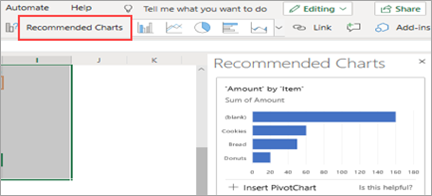
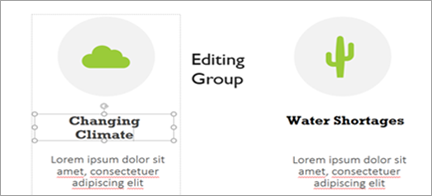
通过分组节省时间
在幻灯片上对多个对象进行分组,以便更轻松、更准确地使用它们- 一次性移动、调整大小或旋转它们。
新增功能:

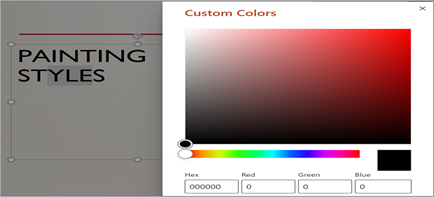
更多颜色,以匹配你的心情和你的信息
想要为演示文稿标题颜色中的形状提供颜色? PowerPoint 现在有 1600 万种颜色可供选择,因此始终可以找到正确的阴影。
新增功能:

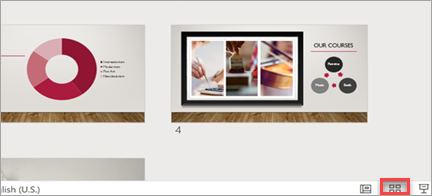
一目了然地查看所有幻灯片
使用幻灯片排序器将幻灯片整理成分区,并拖动幻灯片以重新组织幻灯片组。
新增功能:

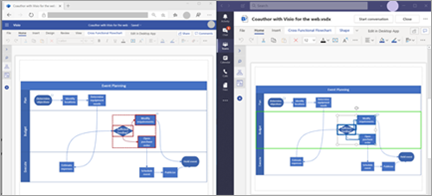
实时协作
与他人同时处理图表。 更改无缝合并到单个文件中。
新增功能:

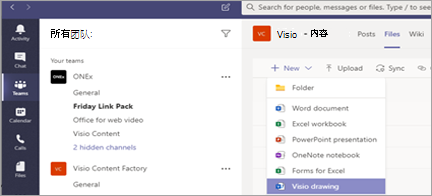
在 Teams 中创建 Visio 绘图
如果你有 Visio 许可证,则直接在 Teams 中编辑图表;如果没有,则直接查看和注释图表。
新增功能:


新的连接体验
可以轻松地在形状的任意位置添加连接点,甚至在同一边缘上有多个连接点。
新增功能:

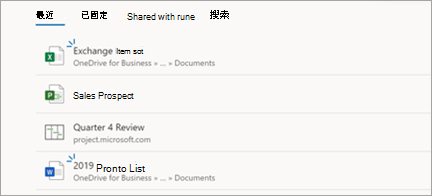
快速访问 Microsoft Edge 中的最新项目
项目和路线图显示在新 Microsoft Edge 中你最近使用的项的列表中,以便你可以轻松地从上一个位置开始。
新增功能:

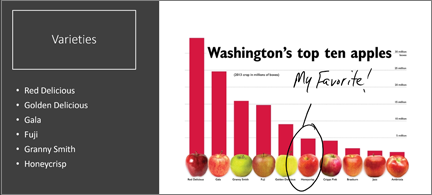
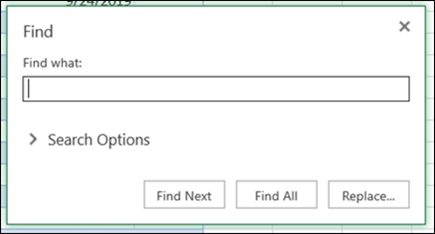
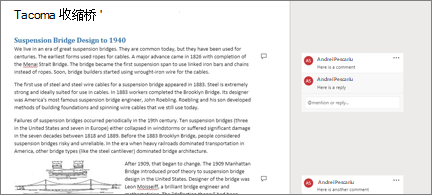
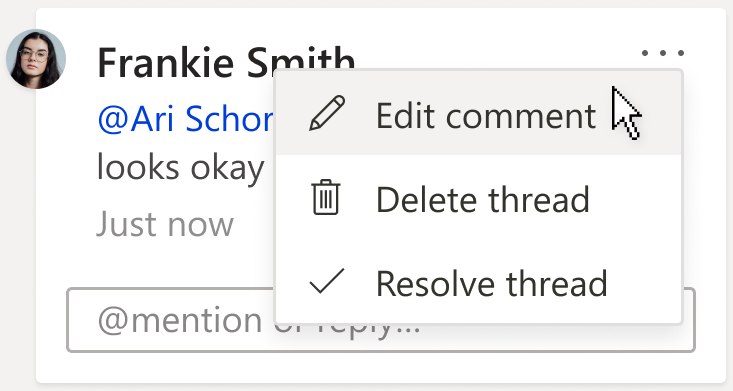

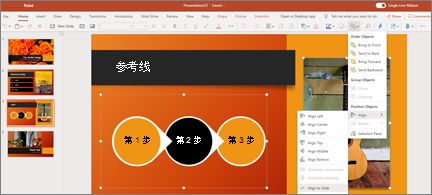
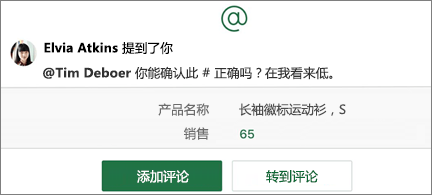
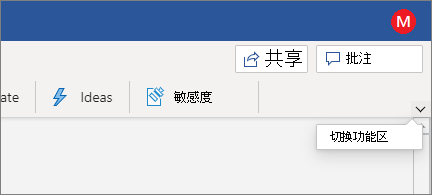
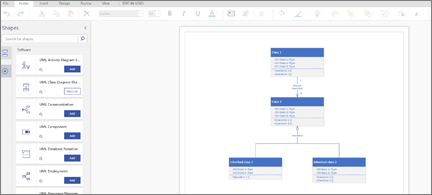
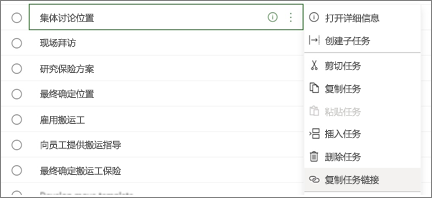
直接链接到任务
通过复制并发送指向项目中特定任务的链接,可以更清晰地进行协作。 在任意 Project 网页版视图中,选择三个点,然后选择“将链接复制到任务”。
新增功能:

复制数据,保留格式
无论是从工作簿复制到工作簿,还是从工作表复制到电子邮件,都将保留文本、单元格和表格格式。 公式、超链接、条件格式和数据验证规则也会保留,以便你可以专注于重要内容。 如果要粘贴纯文本,请尝试 Ctrl + Shift + V。
新增功能:

在 Excel 中创建精美高质量的图表
使用 Visio 数据可视化工具加载项,可基于 Excel 工作部中的数据创建流程图、跨职能流程图和组织结构图。
新增功能:

请继续阅读,了解我们在 10 月发布的内容。
继续阅读,看看我们在 9 月发布的内容。
提出案例
将文本转换为上标或下标,或者更改大小写而不重新打字。 将其设置为大写、小写或大写、大写每个Word或 tOGGLE cASE。
新增功能:

股票报价触手可及
使用新增“股票”数据类型检索最新股票价格、价格变动及其更多内容。 还有一个新的数据类型表示地理位置。
新增功能:

专注于剩余操作
选择“解决”以折叠批注并突出显示打开的项目。
新增功能:

拼写检查现已在 Web 应用中可用
你认识和喜爱的拼写检查器现已在Excel 网页版中提供。 可在“审阅”选项卡上找到。
新增功能:

继续阅读,看看我们在 6 月发布。
什么比数据透视表更好? 数据透视图
希望通过交互式图表对数据透视表进行可视化? 只需选择数据透视表,然后在“插入”选项卡上选择一个图表。
新增功能:

从 Power BI 导出 Visio 视觉对象
将 Power BI 报表导出为 PDF、PowerPoint 文件等时,清楚地看到 Visio 视觉对象。
新增功能:

我们已将排序提升到一个全新的水平
你要求它。 Excel 网页版 现在提供高级排序功能,允许按多个列或多行排序。 创建自定义排序以快速组织和分析数据。
新增功能:

自信地共同创作
Word 网页版 现在允许你协作处理使用敏感度标签标记的文档。 内容保持安全和受保护。
*需要Office 365 E3或 E5 许可证。
新增功能:

切换效果更好
享受在 PowerPoint for Windows、PowerPoint for Mac 或 PowerPoint Mobile 中创作的更流畅的平滑转换。
新增功能: